Tipps & Tricks
25.11.2013, 07:00 Uhr
Windows: «Netzwerk 2» umbenennen
Problem: Seit der Inbetriebnahme eines neuen Routers heisst mein Netzwerk jetzt offenbar «Netzwerk 2». Diese Bezeichnung möchte ich ändern, aber ich finde einfach nicht den Weg zu den passenden Einstellungen.
Lösung: Im Grunde ist das nur ein «kosmetisches» Problem. Aber es ist so, dass Microsoft die Option zum Ändern des Netzwerknamens sehr gut versteckt hat.
Unter Windows 7 ist die Sache zwar nicht offensichtlich, aber dafür sehr einfach: Klicken Sie unten rechts in der Taskleiste aufs Netzwerksymbol und gehen Sie zu Netzwerk- und Freigabecenter öffnen. Sie können das Netzwerk- und Freigabecenter natürlich auch via Systemsteuerung aufrufen. Was viele nicht wissen: Das Icon direkt links von der Bezeichnung (hier das Bürohaus-Icon neben «Netzwerk 2») ist klickbar!
Nach dem Klick darauf öffnet sich das Fenster, in dem Sie den Namen einfach überschreiben können.
Unter Windows 8/8.1 ist das besser versteckt. Hier öffnen Sie ebenfalls das Netzwerk- und Freigabecenter. Hier klicken Sie auf Adaptereinstellungen ändern. Jetzt sind die verschiedenen erkannten Netzwerke zu sehen. Nach einem Rechtsklick drauf lassen sie sich Umbenennen.
Falls Ihnen der Weg via Registry-Editor sympathischer ist, voilà: Navigieren Sie zu diesem Zweig: HKEY_LOCAL_MACHINE\SOFTWARE\Microsoft\Windows NT\CurrentVersion\NetworkList\Profiles. Klappen Sie den Profiles-Zweig auf, dann entdecken Sie für jedes Netzwerk einen Unterzweig mit einer kryptischen Bezeichnung. Klicken Sie einen der Zweige an, dann entdecken Sie in der rechten Fensterhälfte einen Eintrag «ProfileName». Machen Sie den fürs umzutaufende Netzwerk zuständigen Zweig ausfindig, doppelklicken Sie darin den Eintrag «ProfileName» und ändern Sie den Eintrag nach Ihren Wünschen ab.
Die Variante via «Adaptereinstellungen» sowie Registry funktioniert sowohl unter Windows 8/8.1 als auch unter Windows 7. (PCtipp-Forum)






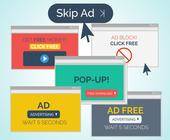



25.11.2013